چگونه زیرنویس یوتیوب را فارسی کنیم؟ راهنمای قدم به قدم تغییر زیرنویس در یوتیوب
به گزارش مجله بوشهری ها، یوتیوب یکی از پرمخاطب ترین پلتفرم های دنیاست که اگر بگوییم نزدیک به 3 میلیارد کاربر دارد اصلا اغراق نکرده ایم. اما از آن جایی که بسیاری از ویدیوهای این پلتفرم خارجی هستند، کاربران فارسی زبان در درک و فهم آن ها با مشکل روبرو می شوند. در نتیجه این سوال همواره به وجود می آید که چگونه زیرنویس یوتیوب را فارسی کنیم یا اصلا چگونه برای یوتیوب زیرنویس فارسی را فعال کنیم. اگر هم برای شما این سوال به وجود آمده، خبر خوبی برایتان داریم؛ به مطلب درستی برخورده اید. پس تا پایان با ما همراه باشید. قبل از پرداختن به آموزش، پیشنهاد می کنیم مطلب آموزش دانلود از یوتیوب را حتما مطالعه کنید.
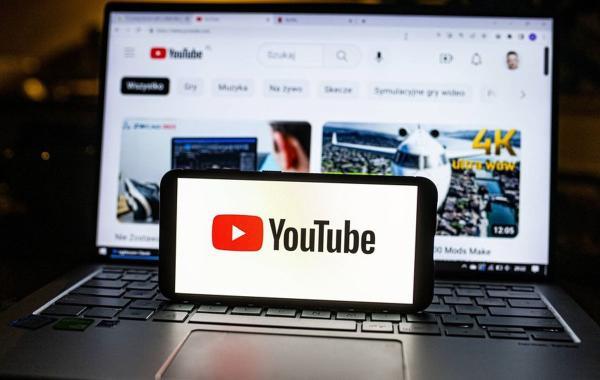
چگونه زیرنویس یوتیوب را فارسی کنیم در گوشی اندروید
برای پاسخ به این پرسش که چگونه در یوتیوب زیرنویس فارسی را فعال کنیم آن هم در گوشی، باید بگوییم مسیر سختی در پیش ندارید. در ابتدا باید بدانید یک ویدیو در یوتیوب یا زیرنویس دارد، یا بدون زیرنویس منتشر می گردد. اگر بدون زیرنویس باشد، کاری از دستتان ساخته نیست. اما اگر زیرنویس داشته باشد، می توان تا حدودی مشکل را رفع کرد.
- یوتیوب را روی گوشی اندرویدی خود اجرا کنید.
- در قسمت بالا-راست صفحه، باید 4 گزینه را ببینید، در واقع 4 آیکون؛ تنظیمات، CC، اتصال گوشی به دستگاه دیگر به وسیله وای فای و تماشای ویدیو به وسیله صفحه بزرگ تر و در نهایت هم آیکون مربوط به پخش اتوماتیک ویدیوها.
- روی آیکون دوم یعنی CC کلیک کنید.
- می بینید که یک پیام برای شما به نمایش در می آید مبنی بر اینکه زیرنویس اتوماتیک انگلیسی فعال شده است.
- اگر یوتیوب از زبان دیگری پشتیبانی کند، شما می توانید در این پیام پاپ آپ آن را مشاهده کنید.
- در صورتی که این پیام ظاهر نشد، با کلیک روی آیکون تنظیمات، وارد این بخش شوید.
- می بینید که یک قسمت با نام Captions وجود دارد. روی آن کلیک کنید.
- در این قسمت اگر یوتیوب فقط از زیرنویس اتوماتیک انگلیسی بهره ببرد، سه گزینه را مشاهده خواهید کرد؛ Turn off Captions یعنی خاموش کردن زیرنویس؛ English (auto-generated) یعنی زیرنویس انگلیسی اتوماتیک که به صورت اتوماتیک فراوری می گردد و در نهایت، Auto-translate به معنای ترجمه اتوماتیک.
- در اینجا، در واقع به این پرسش که چگونه به یوتیوب زیرنویس فارسی اضافه کنیم پاسخ داده می گردد.
- شما کافی است روی گزینه آخر یعنی Auto-translate کلیک کنید. می بینید که کلی زبان دیگر در فهرست ظاهر می شوند.
- اگر خوش شانس باشید، زبان فارسی را هم درون فهرست می بینید، اما در غیر این صورت، چاره ای ندارید جز اینکه ویدیو را به صورت بدون زیرنویس یا با زیرنویس انگلیسی مشاهده کنید. البته نگران نباشید، حتی در این صورت هم راه حلی داریم که بتوانید متوجه صحبت های کلی یک ویدیو در یوتیوب شوید.
توجه داشته باشید زیرنویس فارسی در یوتیوب غالب اوقات برای صفحاتی در دسترس است که محتوای آموزشی معروف می گذارند. مثلا TED-Talk چون شخصی پیش از این ویدیوها را ترجمه نموده و متن آن را قرار داده است. اگر شما در گوشی اندروید یا آیفون با همین مشکل روبرو شدید، مسیر زیر را دنبال کنید.
- ابتدا کروم را روی گوشی خود اجرا کنید. یعنی برنامه یوتیوب را اجرا نکنید.
- در قسمت آدرس، را وارد کنید.
- در سمت راست-بالای صفحه کروم، آیکون سه نقطه را کلیک کنید.
- در بین گزینه ها، Desktop site را مشاهده می کنید. روی آن کلیک کنید.
- حالا، حالت نمایش یوتیوب روی گوشی، مشابه حالت دسکتاپ شده است.
- وقتی حالت دسکتاپ فعال باشد، برخلاف حالت گوشی، آیکون های تنظیمات، CC و… از بالا-سمت راست به پایین-سمت راست راهنمایی می شوند. بنابراین در قسمت پایین سمت راست روی آیکون CC کلیک کنید.
- مهم نیست به چه زبانی زیرنویس به نمایش در آمده، برای اینکه قابلیت ترجمه فعال باشد، باید ابتدا این گزینه را فعال کنید.
- حالا که CC به هر زبانی فعال شد، کافی است روی تنظیمات کلیک کنید.
- در این قسمت، در بین گزینه های به نمایش درآمده، کافی است روی Subtitle/CC ضربه بزنید.
- حالا روی Auto-translate کلیک نموده و می بینید که زبان فارسی هم به آن اضافه شده است.
اگر ویدیوی مورد نظر شما زبان رسمی داشته باشد، به خوبی به زبان فارسی ترجمه می گردد. اما زبان های عامیانه و غیر رسمی به خاطر وجود لغات و اصطلاحات ناشناخته، به آن کیفیتی که فکر می کنید ترجمه نمی شوند. پس این موضوع را هم حتما مد نظر داشته باشید. لابلای این صحبت ها، پیشنهاد می کنیم مطلب برترین دوربین فیلمبرداری برای یوتیوب را هم حتما مطالعه کنید چون محصولات بسیار خوبی را در آن معرفی نموده ایم.
چگونه زیرنویس یوتیوب را فارسی کنیم در گوشی آیفون
فرقی نمی نماید گوشی اندروید داشته باشید یا آیفون. شما در هر دو حالت استفاده از گوشی یا تبلت، مادامی که به وسیله اپلیکیشن یوتیوب بخواهید به فعال کردن زیرنویس فارسی اقدام کنید، یا با محدودیت روبرو هستید چون ویدیوهای کمی زیرنویس فارسی دارند، یا امکان ترجمه به زبان فارسی وجود ندارد.
به دارندگان آیفون هم پیشنهاد می کنیم همین کار بالا را انجام دهند. یعنی ابتدا درون گوشی خود کروم یا سافاری را باز نمایند. سپس وارد یوتیوب شده و نوع نمایش سایت را روی حالت Desktop قرار دهند. سپس CC را فعال نموده و به وسیله منوی تنظیمات، Auto-translate را روی حالت Persian قرار دهند.
در مطالب مختلف، از جمله ، روش هایی را به شما معرفی نموده ایم که اجازه می دهند با گوشی خود، ویدیوهای یوتیوب را بدون مشکل دانلود کنید. این مطلب می تواند برای دانلود ویدیوها با زیرنویس یا بدون زیرویس بسیار مفید باشد.
چگونه زیرنویس یوتیوب را فارسی کنیم در کامپیوتر
احتمالا باید تا به این لحظه متوجه شده باشید چگونه باید زیرنویس یوتیوب را در گوشی فارسی کرد. باید بگوییم اگر همچنان برایتان این سوال به جای مانده که چگونه زبان زیرنویس یوتیوب را فارسی کنیم اما این بار در کامپیوتر، باید بگوییم نیاز به هیچ مسیر پیچیده ای نیست.
همان کاری که با گوشی انجام دادید، نیاز است این بار درون کامپیوتر انجام دهید. با این تفاوت که شما دیگر نیاز ندارید حالت نمایش یوتیوب را روی دسکتاپ قرار دهید. بنابراین فقط کافی است یوتیوب را باز نموده، CC را فعال کنید و سپس به تنظیمات بروید و اگر زبان فارسی در کپشن وجود نداشت، Auto-translate را روی زبان فارسی قرار دهید.
چگونه زیرنویس انگلیسی یوتیوب را به فارسی تبدیل کنیم؟ (معرفی وب سایت فراوری زیرنویس مبتنی بر هوش مصنوعی)
اگر باز هم مشکل تان حل نشد، وب سایت ها را امتحان کنید. در ادامه یک سری وب سایت به شما معرفی می کنیم که با یاری آن ها می توانید ویدیوهای یوتیوب را با زیرنویس فارسی مشاهده کنید. اما نحوه زیرنویس فارسی در یوتیوب از این طریق چگونه است؟
- به وب سایت مراجعه کنید.
- در همان صفحه نخست، گزینه Upload Video و Try Sample را مشاهده می کنید که باید روی گزینه نخست کلیک کنید.
- در قسمت بالای صفحه ظاهر شده، روی گزینه Add Project کلیک کنید.
- در صفحه باز شده، روی گزینه Add video(s) یا Audio(s) کلیک کنید. یعنی هم صدا و هم ویدیو را می توانید آپلود کنید.
- حالا ویدیوی مورد نظر خود را از کامپیوتر یا گوشی درون سایت آپلود کنید.
- توجه داشته باشید برای ویدیوی خود نام ساده ای مثل 1 یا 2 در نظر بگیرید. در غیر این صورت فرایند آپلود با مشکل روبرو می گردد.
- حالا روی گزینه Add subtitles کلیک کنید.
- در قسمت بالای سایت، Subtitle Method را بگذارید روی همان حالت اتوماتیک باقی بماند.
- Original Language یا زبان مبدا را زبان ویدیو انتخاب کنید. حال ویدیو لزوما قرار نیست انگلیسی باشد. گاهی اوقات به زبان های مختلف، ویدیوها در یوتیوب قرار می گیرند. بنابراین ابتدا ببینید زبان مبدا چیست و در قسمت یادشده، همان زبان را انتخاب کنید.
- حالا تیک گزینه شماره 3 یعنی Enable Translation به معنای فعال سازی ترجمه را انتخاب کنید.
- در این حالت یک کادر باز می گردد که باید زبان مقصد یعنی زبانی که می خواهید ویدیو به آن ترجمه گردد را انتخاب کنید. در اینجا باید Persian را مطابق انتظار انتخاب کنید.
- در کادر پایین، یعنی شماره 4، از شما خواسته می گردد که میزان دقت ترجمه را انتخاب کنید. اگر گزینه نخست یعنی Quickly generate را انتخاب کنید، زیرنویس سریع ساخته می گردد اما شاید هم با اشتباه. در حالت دوم، یعنی Accurately generate، فرایند شاید کندتر باشد اما حداقل خیالتان راحت است که ویدیوی شما با زیرنویس دقیق تری دانلود می گردد.
- در گزینه شماره 5، شما باید نوع تشخیص زیرنویس را انتخاب کنید. دو حالت وجود دارد؛
1. مدل Speech Interval
این حالت زیرنویس ها را بر اساس زمان هر جمله دیالوگ تقسیم می نماید. معمولاً برای صحنه های پر از دیالوگ و زبان های متداول مانند انگلیسی، اسپانیایی و چینی مناسب است.
مزیت این حالت، این است که زیرنویس ها به صورت طبیعی با مکالمات همگام می شوند. اما در عین حال ممکن است زیرنویس های کوتاه و متعددی داشته باشید، به خصوص در مکالمات سریع که باعث کاهش فهم مطلب می گردد.
2. مدل Subtitle Length
این حالت زیرنویس ها را بر اساس حداکثر طول مجاز برای هر زیرنویس تقسیم می نماید. معمولاً برای صحنه های گفتگوی فیلم های ژاپنی، کره ای و… این حالت مناسب تر است. مزیت این حالت، این است که زیرنویس ها به صورت بلندتر و خواناتر نمایش داده می شوند، حتی در مکالمات سریع. اما ممکن است زیرنویس ها با زمانبندی دیالوگ ها هماهنگ نباشند و باعث گیج شدن بیننده شوند.
انتخاب بین این دو حالت به نوع زبان، سرعت مکالمات و تاثیرگذاری زیرنویس بستگی دارد. اگر هدف هماهنگی زیرنویس با زمانبندی دیالوگ ها است، Speech Interval Model انتخاب بهتری است. اگر هدف خوانایی زیرنویس ها حتی در مکالمات سریع است، Subtitle Length Model می تواند بهتر نیازتان را رفع کند.
- حالا بر اساس نیاز خود، یکی از این دو گزینه را انتخاب کنید. توجه داشته باشید وب سایت پولی است. اما تا 30 دقیقه امکان آپلود ویدیو را به شما می دهد. هر ویدیویی که آپلود می کنید اگر بیشتر از یک دقیقه باشد، به همان میزان محاسبه می گردد اما اگر کمتر از 1 دقیقه باشد، 1 دقیقه از زمان 30 دقیقه ای شما را مصرف می نماید.
- بعد از انتخاب گزینه ها، روی آیکون آبی رنگ Confirm کلیک کنید.
- حالا که ویدیو زیرنویس شد، یک قسمت در بخش پروژه های شما باز می گردد که باید روی Details & Edit کلیک کنید.
- مطابق تصویر، می بینید که ویدیو با زیرنویس فارسی و انگلیسی نمایش داده شده است. حالا شما می توانید بخش هایی از زیرنویس را تغییر داده یا با زمان ویدیو هماهنگ کنید.
- حالا روی گزینه Export کلیک کنید.
- پنجره ای مطابق پنجره پایین برایتان باز می گردد که در قسمت نخست باید رزولوشن ویدیو را انتخاب کنید.
- در قسمت دوم، محتوای زیرنویس از شما خواسته می گردد. اگر دوزبانه است، گزینه Bilingual subtitles، اگر زیرنویس منبع است، یعنی به همان زبان اصلی، گزینه وسطی یعنی Source subtitles و اگر هم زیرنویس ترجمه شده، گزینه آخر یعنی Translated subtitles را انتخاب کنید که ما باید گزینه آخر را انتخاب کنیم چون زیرنویس ما ترجمه شده است.
- در کادر سوم، انتخابی جز Medium ندارید. پس بگذارید در همان حالت بماند.
- در آخر هم فرمت ویدیو را متناسب با نیاز خود انتخاب نموده و روی گزینه Export کلیک کنید.
توجه داشته باشید اگر شما در این وب سایت سابسکرایب نکنید، باید به ازای هر ویدیو که می خواهید زیرنویس فارسی داشته باشد، 1 دلار بپردازید. البته این پرداخت برای دانلود آن ویدیو صورت می گیرد. در غیر این صورت شما می توانید متن و زیرنویس فارسی آن را به راحتی در پنل مربوط بع اعمال تغییرات زیرنویس مشاهده کنید.
چالش هایی که در فارسی کردن زیرنویس یوتیوب ممکن است با آن روبرو شوید
اینکه چگونه برای یوتیوب زیرنویس فارسی را فعال کنیم کار بسیار ساده ای بود که در بالا به آن پرداختیم. اما همه چیز همواره آنقدر ساده نیست که فکر می کنیم. گاهی اوقات شما نیاز دارید تا زیرنویس فارسی، شیوا و گویا باشد. اما یوتیوب صرفا زبان انگلیسی یا هر زبان دیگری را به زبان فارسی ترجمه می نماید. دیگر خبری از دقت بالا و زبان فصیح و شیوا نیست. به صورت کلی، مسائل زیرنویس فارسی ترجمه شده در یوتیوب به توضیح زیر است؛
- بعضی از فیلم ها به صورت رسمی به زبان فارسی ترجمه نشده اند.
- گاهی اوقات، امکان قرار دادن زیرنویس فارسی روی یک ویدیو و نشر دوباره آن به خاطر حق حق انتشار ممکن نیست.
- زیرنویس فارسی شاید با ویدیو هماهنگ نباشد یا بخشی از آن را شامل نگردد. در این صورت شما متوجه نخواهید شد در یک سری از بخش های ویدیو چه اتفاقی افتاده است.
- ترجمه می تواند پر از اشتباه و حتی غلط باشد. چون سیستم مترجم یوتیوب خیلی پیشرفته نیست و صرفا می تواند زبان های رسمی را به خوبی ترجمه کند. زبان های عامیانه حتی برای یک مترجم حرفه ای هم گاها سخت هستند، چه برسد به سیستم ساده مترجم یوتیوب. بنابراین قبل از فارسی کردن زیرنویس یوتیوب حتما این محدودیت های احتمالی را هم مد نظر داشته باشید.
با این حال، فارسی کردن زبان زیرنویس یوتیوب می تواند خیلی مفیدتر از انگلیسی یا هر زبان دیگه ای باشد. چون در این صورت حتی اگر کمتر هم متوجه اتفاقات یک داستان شوید، طبعا بهتر از این است که اصلا چیزی را نفهمید.
توجه داشته باشید وب سایت هایی نظیر به شما این اجازه را می دهند تا یک فایل را به آن تحویل داده و به صورت متن تحویل بگیرید. در واقع این وب سایت کارش تبدیل صوت به متن است. اما کارهای دیگری از جمله زیرنویس، ترجمه زیرنویس و امکان افزون زیرنویس را هم به شما می دهد.
این یعنی شما می توانید ویدیوی خود را درون آن آپلود نموده و زیرنویس فارسی را به آن اضافه کنید. اما از قلم نیاندازید این وب سایت فقط 60 دقیقه آپلود رایگان به شما می دهد و برای استفاده از قابلیت های پیشرفته آن هم باید حتما پول پرداخت کنید.
در صورت ترجمه اشتباه زیرنویس، چطور این مشکل را رفع کنیم؟
بعضی از افراد، سواد کافی برای تبدیل جملات انگلیسی به فارسی دارند. اما محتوای شنیداری را متوجه نمی شوند. این افراد اگر زیرنویس انگلیسی یک ویدیو یا صوت را داشته باشند، می توانند هم مشکل زیرنویس آن را رفع نمایند و هم به خوبی آن را متوجه شوند.
- پیشنهاد می کنیم ابتدا به سایت مراجعه کنید.
- در بالای این وب سایت، کادری را مشاهده می کنید که باید آدرس URL ویدیوی یوتیوب خود را درون آن وارد کنید.
- بعد از وارد کردن لینک، روی Download سبز رنگ سمت راست کلیک کنید.
- سپس می بینید که صفحه ای مطابق شکل بالا برایتان نمایان می گردد. در این قسمت شما نه تنها می توانید فایل srt زیرنویس را به همان زبان اصلی دانلود کنید، بلکه امکان دانلود متن زیرنویس به صورت txt و حتی فایل خام آن به صورت raw هم وجود دارد.
- اما قابلیت مجذوب کننده این وب سایت گزینه آخر است. با کلیک روی آیکون مداد، وارد یک پنل حرفه ای می شوید که هم می توانید زیرنویس مورد نظر خود را اضافه کنید، هم زیرنویس را ویرایش کنید و هم آن را ترجمه کنید.
- کافی است روی گزینه Translations در بالا-چپ صفحه کلیک کنید.
- زبان را روی فارسی قرار دهید و می بینید که زیرنویس شما ترجمه شده است.
- حالا می توانید زیرنویس را مطابق سلیقه خود ویرایش نموده یا با ویدیو هماهنگ کنید.
البته نکته ای که در این رابطه وجود دارد این است که شما در صورتی که به اکانت پریمیوم مترجم های هوشمند مثل ChatGPT دسترسی داشته باشید، می توانید متن زیرنویس انگلیسی را به آن داده و ترجمه دقیق و روان آن را بر اساس ویدیو دریافت کنید. سپس با جاگذاری آن در قسمت های مختلف زیرنویس، فایل صحیح شده و سالم را دانلود یا به ویدیو بچسبانید.
فارسی کردن زبان یوتیوب؛ سخن پایانی
به صورت کلی، فارسی کردن زیرنویس یوتیوب کار سختی نیست. فقط در صورتی که ویدیو اصلا زبان مورد نظر شما را پشتیبانی نکند، مجبور به انجام یک سری کارهای اضافه خواهید شد که امیدواریم کار به آنجا نکشد. اگر شما هم روش خوبی برای فارسی کردن زیرنویس یوتیوب می دانید، در بخش نظرات آن را با ما و سایر کاربران به اشتراک بگذارید. در صورتی که می خواهید درباره یوتیوب بیشتر بدانید، مطلب 10 قابلیت یوتیوب را مطالعه کنید.
منبع: خبرنگاران مگ
منبع: دیجیکالا مگ